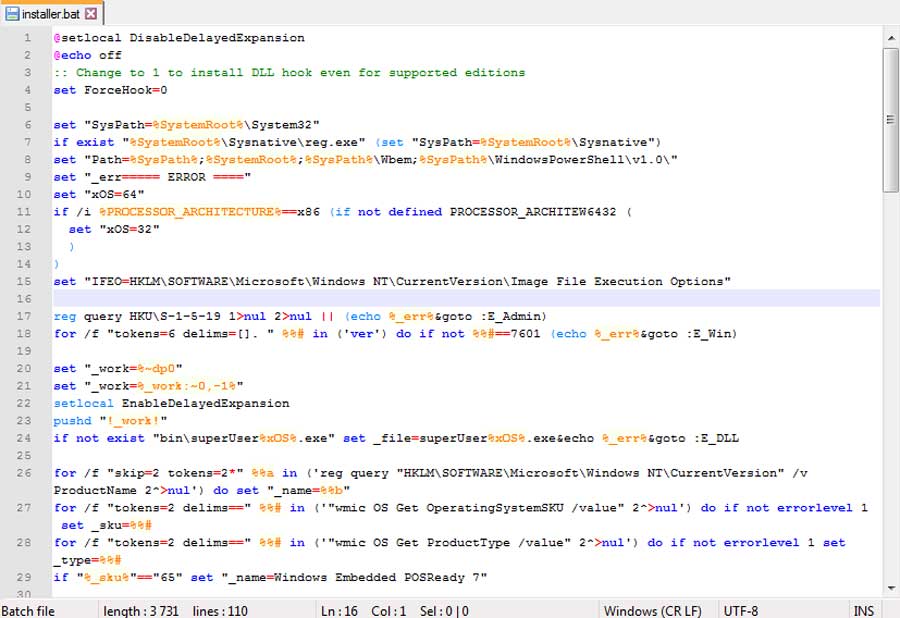Как известно, 14 января 2020 года, точнее в January 2020 Patch Tuesday компания Microsoft официально прекратила поддержку операционной системы Windows 7.
Бизнес-пользователям, а именно владельцам версий Windows 7 Professional и Windows 7 Enterprise, которые являются участниками программы корпоративного лицензирования Microsoft, предоставляется возможность продлить поддержку системы до 2023 года.
Это называется Extended Security Updates program или «Программа расширенного обновления безопасности» (ESU).
Но такая поддержка будет платной – плата будет взиматься за каждое отдельное устройство и повышаться с каждым годом (до $200 в год с каждого ПК — для Win 7 Pro и до $200 в год за каждого пользователя — для Win 7 Enterprise).
Не пропустите: ЧЕРНЫЙ ЭКРАН ПРИ ОБНОВЛЕНИИ С WINDOWS 7 НА WINDOWS 10: ЧТО ДЕЛАТЬ?
Что же касается пользователей версии Windows 7 Home, то на них ESU не распространяется. Есть мнение, что пользователи «домашней» Win 7 тоже смогут получить какие-то обновления от 0Patch (компании, которой MS передала разработку обновления безопасности для Windows 7 и Server 2008 R2 после официального окончания поддержки), но это, как говорится, не точно…
Microsoft уже выпустила тестовое обновление, которое позволяет проверить ПК с Win 7 на предмет его соответствия требованиям ESU.
Плюс к этому, компания предупредила, что…
Пользователи, которые приобрели расширенное обновление безопасности (ESU) для локальных версий некоторых операционных систем, должны выполнить определенные инструкции, чтобы продолжить получать обновления для системы безопасности после окончания срока действия расширенной поддержки 14 января 2020 года. Дополнительные сведения см. в статье об обновлении KB4522133.
Так вот, давеча участники форума My Digital Life предложили…
способ обойти проверку Extended Security Updates в Windows 7
Известно, что данная метода работает с тестовыми апдейтами Microsoft, но пока не ясно, будет ли она с такой же эффективностью работать и дальше, то бишь, со всеми обновлениями после 14 января.
В настоящее время решение имеет вид небольшого архива, которых надо скачать и просто распаковать на ПК (ЛИНК на форум, но там требуется регистрация, потому есть еще ЛИНК на GitLab).
Не пропустите: ЗАСТАВКА «ВАШ ПК С WINDOWS 7 НЕ ПОДДЕРЖИВАЕТСЯ»: КАК ОТКЛЮЧИТЬ С ГАРАНТИЕЙ
Архив BypassW7ESU включает файлы включатель и выключатель «обхода», исполняемые файлы и источник. Но что самое интересное, прога работает (по крайней мере, пока) со всеми версиями Win 7, в том числе и с теми, которые Microsoft не поддерживает после 14 января.
То бишь, теоретически посредством этого (или такого) «хака» можно сделать так, чтобы Windows 7 Home, Starter и Ultimate получали обновления в рамках ESU.
На всякий случай: перед установкой «обхода», а также в дальнейшем, перед установкой любых последующих обновлений, выпущенных Microsoft для Windows 7, рекомендуется сделать бэкап важных данных, а лучше — сразу всей системы.
И для примера. Процесс использования данного решения с февральскими патчами Windows 7 имеет примерно следующий вид (при условии, что не установлен апдейт SSU KB4537829, с ним «обход» не сработает):
- качаем архив BypassW7ESU, распаковываем и устанавливаем всё, что нужно (линки см. выше, пароль — 2020);
- далее для проверки качаем и устанавливаем обновление KB4528069;
- перезагружаем комп;
- теперь устанавливаем следующие обновления: KB4538483, KB4537820, KB4537767 и KB4537813;
- и снова перезагружаем комп.
Не пропустите: ЕСЛИ ПОСЛЕ УСТАНОВКИ KB4493472 И KB4493446 НЕ ГРУЗИТСЯ WINDOWS 7
Есть также еще как минимум одна рабочая схема «обхода» (правда, её мы еще не перепроверяли):
- устанавливаем «обход» (файлы качаем с тех же ресурсов, пароль тоже тот же);
- устанавливаем тестовое обновление KB4528069;
- полностью удаляем «обход»;
- устанавливаем обновление SSU KB4537829;
- устанавливаем обновление KB4537820.
Пока так…
Ограничения платного сервиса Windows 7 ESU легко обходятся
Компания Microsoft не планирует больше обновлять операционную систему Windows 7 для обычных пользователей, однако энтузиасты обнаружили способ продолжать получать апдейты бесплатно.

14 января компания прекратила официальную поддержку Windows 7 и настойчиво предупреждает пользователей о недостатках и опасностях такого статуса.
Тем не менее, корпоративные пользователи могут продлить поддержку Windows 7 до января 2023 года за дополнительную плату и продолжать получать обновления безопасности в рамках программы Windows 7 ESU (Extended Security Updates, расширенные обновления безопасности). Стоит это удовольствие немало — 25 долларов за каждый компьютер в первый год, с последующим повышением цены до 50 и даже 100 долларов.
Как оказалось, ограничения Windows 7 ESU можно легко обойти. Решение, опубликованное в сети, позволяет любому пользователю Windows 7 продолжать получать обновления безопасности, выпускаемые Microsoft в рамках Windows 7 ESU.
Для этого предлагается вручную установить специальный патч BypassESU и тестовое ESU обновление KB4528069, которое и отвечает за проверку того, имеет ли пользователь право получать апдейты. Затем потребуется выполнить ещё несколько шагов.
На данный момент лазейка работает, но Microsoft может закрыть её в любой момент. Конечно, пользоваться таким не одобренным Microsoft решением можно только на свой страх и риск.
В принципе, лазейка была найдена уже в конце прошлого года, но тогда было не понятно, продолжит ли она работать с выпуском февральского обновления Windows 7 ESU. Февральское обновление вышло и решение осталось работоспособно.
14 февраля 2020 в 07:27
| Теги: Windows, Microsoft
| Источник: Softpedia, Deskmodder
Автор: Bifido. Дата публикации: 14 января 2020. Категория: Твики и скрипты.
14 января 2020 года завершается срок расширенной поддержки Windows 7. В этот день будут выпущены последние, доступные всем, обновления для данной операционной системы. Тем не менее, компания приняла решение продлить поддержку для организаций, сроком до трех лет, на платной основе. В течение этих трех лет будут продолжать выпускаться обновления, доступные по подписке. Организации смогут оформить такую подписку на один, два или три года для версий Professional, Ultimate и Enterprise в рамках программ корпоративного лицензирования. Оформившим подписку, корпорация предоставит специальный MAK ключ на каждый год подписки, работающий независимо от ключа активации. Домашним пользователям корпорация, соответственно рекомендует перейти на использование более новых операционных систем.
Extended Security Updates
В конце февраля 2020 года первые такие обновления по платной подписке стали доступны пользователям, которые ее оформили. Они могут получать данные обновления по тем же каналам и устанавливать теми же способами, что и ранее, то есть через Центр обновлений или WSUS. Скачать эти обновления вручную из Каталога Центра обновлений Microsoft (КЦОМ) также может любой желающий. Однако при отсутсвии подписки, официально установить такие обновления в системе невозможно, так как в них добавлен механизм проверки на валидность — установка происходит без ошибок, но если система не проходит такую проверку, то после перезагрузки происходит откат.
ESU Installer : Suppression method
В ходе некоторых изысканий, связанных с общими особенностями установки обновлений, я обнаружил определенный механизм, который позволял обойти данное ограничение и избежать отката после перезагрузки. Оказалось, что данная проверка на валидность связана на данный момент с определенным манифестом компонента — «_microsoft-windows-s..edsecurityupdatesai_», соответствующей разрядности и версии для каждого обновления. Кроме того, оказалось так же, что в системе, в хранилище компонентов («C:Windowswinsxs») есть компонент — «x86_microsoft.windows.s..ation.badcomponents_31bf3856ad364e35_6.1.7600.16385_none_3868158f24725705», в котором находится xml файл «suppression.xml». И если в ходе установки обновления, происходит ошибка, связанная с каким либо из компонентов, который присутствует в списке в данном файле, то эта ошибка подавляется и установка обновления успешно завершается.
Таким образом, если добавить в этот файл определения компонентов, с которыми связана проверка валидности системы на возможность установки по программе Extended Security Updates (ESU), то мы добьемся успешного результата установки такого обновления. На этом принципе и основана работа скрипта, который парсит имена и версии нужных компонентов в ESU обновлении и вносит их в данный файл. Метод реализован как опция в пункте меню — «ESU Installer», и включен в общий набор инструментов, наряду со всеми пунктами скрипта дополнительной очистки.
«Пошаговая инструкция по установке»
- Размещаете ESU обновление (-ия) в папке скрипта (msu или cab файлы).
- Выполняете пункт «ESU Istaller» (подпункт «Suppression method»). После того как скрипт внесет нужные изменения, вы сможете выбрать один из двух вариантов.
- При выборе опции «Start install packages» будет выполнена автоматическая установка обновлений с помощью дисма. Установка через дисм приводит к меньшей вероятности возникновения каких либо проблем, а в случае возникновения таковых, позволяет легче понять в чем именно дело. Это рекомендуемый для большинства пользователей вариант.
- Если же выбрать опцию «Only save suppression.xml», то будет выполнено только сохранение внесенных изменений. После этого вы также сможете установить выбранное обновление вручную дисмом, или запустив например, пакет msu файла обновления на выполнение.
- После установки выполняете перезагрузку.
- Заново запускает скрипт и выполняете этот же пункт. Если он определит, что в системе нет обновлений, которые ожидают установки, то предложит восстановить оригинальный файл, и при положительном ответе (Y) на вопрос, это выполнит.
Для гарантии успешной установки обновления, измененный файл должен присутствовать в хранилище до полного завершения процесса. Поэтому для сохранения целостности системы, после установки и перезагрузки, рекомендуется повторно запустить скрипт, который вернет этот файл в исходное состояние (в данном случае, пункт сработает как переключатель). Но ничего страшного не случится, если вы этого не сделаете. Это не исполняемый файл, не библиотека, а всего лишь обычный xml файл, который не влияет на работу системы. Только если пользователь запустит sfc /scannow, это просто укажет, на то, что файл не является оригинальным, и более ничего.
Примечание. Записи об обновлениях, установка которых производится через дисм, не отражаются в журнале Центра обновлений, так как процесс не зависит от состояния служб Центра обновлений. На конечный результат это никак не влияет. Если установка прошла успешно, то обновление будет фигурировать в списке установленных. А журнал Центра обновлений — это просто лог, который не влияет ни на что.
Интеграция в образ
Удалось также выяснить, что используя данный механизм, можно не только выполнить установку таких обновлений на живую систему, но и интегрировать их в образ. Оказалось, что если при выполнении команды установки пакетов через дисм добавить малоиспользуемый параметр «IgnoreCheck», то в сочетание с изложенным выше способом, это позволяет успешно провести процедуру интеграции. Также как и в случае с живой системой перед этим предварительно нужно интегрировать все необходимые обновления, перечисленные ниже.
«Пошаговая инструкция по интеграции»
- Монтируете индекс с нужной редакцией из выбранного образа.
- Размещаете ESU обновление (-ия) в папке скрипта (msu или cab файлы).
- Выполняете пункт «ESU Istaller» (подпункт «Suppression method»). Если после запуска, скрипт определит, что в системе смонтирован образ, то при выборе опции «Start install packages», он произведет интеграцию обновления в этот образ, а не на живую систему. При этом не имеет значения в какую папку вы его смонтировали, и где при этом находится сам скрипт — все операции по определению будут выполнены автоматически.
- При выборе же опции «Only save suppression.xml», как и в случае живой системы, будет выполнено только сохранение внесенных изменений. В этом случае, для дальнейшей интеграции, вам необходимо будет уже самостоятельно, выполнить команду дисма для интеграции пакетов с указанным выше параметром.
- Размонтируете подключенный образ с сохранением.
Необходимо подчеркнуть, что для успешной установки данного образа, измененный файл также должен оставаться в нем до завершения установки системы. Поэтому о его замене на исходный, для сохранения целостности системы, должен будет позаботиться сборщик, в конце установки, например через SetupComplete.cmd, или любым другим удобным ему способом.
Полуавтономный вариант.
Авторы наборов обновлений, и сборщики могут использовать также полуавтономный вариант. Например, заранее подготовив измененный для установки определенных обновлений файл, и вместе с сохраненным оригинальным файлом, использовать его в своих решениях, для установки или интеграции с помощью своих собственных скриптов или программ. Для этого перед установкой или интеграцией обновлений, достаточно будет просто скопировать измененный файл в папку в хранилище (x86_microsoft.windows.s..ation.badcomponents_31bf3856ad364e35_6.1.7600.16385_none_3868158f24725705) с заменой оригинального (получив права, а затем вернув первоначальные права, или воспользоваться сторонним файловым менеджером, запущенным с правами TrustedInstaller).
Процедуру подготовки измененного файла не обязательно проводить только на семерке, вы можете сделать это и на другой системе, например на восьмерке, или десятке. В этом случае, скрипт только сохранит нужный файл в текущую папку, без внесения каких либо изменений в самой рабочей системе.
Тестовое обновление KB4528069
Перед запуском программы Extended Security Updates, корпорация Microsoft выпустила тестовое обновление KB4528069 для проверки готовности систем к установке обновлений. В настоящее время это обновление удалено из каталога центра обновлений, но прямые ссылки на сервере для закачки по прежнему функциональны (x86, x64).
Оказалось, что версия манифеста компонентов, с которыми связана проверка системы на валидность, в данном обновлении выше, чем в выпущенных в феврале, первых обновлениях по данной программе. И если в системе уже установлено обновление KB4528069, то такая его особенность позволяет установить эти обновления уже не прибегая к другим методам обхода (их необходимо использовать только для первоначальной установки тестового обновления). Более того, для установки обновлений достаточно было внести в систему лишь те изменения, которые связаны только с компонентом проверки на валидность (манифест и необходимые для него значения реестра), без необходимости установки самого обновления KB4528069. Именно данную методику использовали авторы утилиты ByPass в своем решении для установки или интеграции ESU обновлений.
Преимущества этого подхода очевидны, но также очевиден и его главный недостаток. В случае, если в последующих обновлениях, версия манифеста данного компонента будет выше, чем в тестовом обновлении, то данный метод просто перестанет работать.
ESU Installer : SLC component method
В своей практике мне приходилось довольно часто сталкиваться с ситуациями, когда из-за тех или иных нарушений целостности системы, не удавалось установить последнее актуальное обновление. В процессе возникали ошибки, или после установки происходил откат. В то же время, не всегда, но довольно часто, на такую систему, можно было с помощью дисма «накатить» поверх обновление, которое уже было в ней установлено. Таким образом можно сказать, что для успешной установки не обязательно, чтобы проблемные компоненты в обновлении имели меньшую версию, чем та, которая присутствует в системе. Но вполне достаточно того, чтобы система считала, что их версии, просто идентичны тем, что уже в ней есть.
В отличие от метода с тестовым обновлением, когда необходимые значения можно было, например, просто экспортировать из реестра после его установки, такой подход требовал предварительной генерации данных для каждой новой версии манифеста устанавливаемого обновления. Однако он позволял, как и в случае с первым методом, выполнить успешную установку ESU обновления, в не зависимости от наличия или отсутствия в системе KB4528069 или его компонентов. Используя некоторые идеи метода с тестовым обновлением, и уже имея определенные наработки в данной области, этот способ удалось реализовать. Он был добавлен как опция в пункте меню — «ESU Installer», и включен в общий набор инструментов, наряду со всеми пунктами скрипта дополнительной очистки.
«Пошаговая инструкция по установке»
- Размещаете ESU обновление (-ия) в папке скрипта (msu или cab файлы).
- Выполняете пункт «ESU Istaller» (подпункт «SLC component method»). При выборе, на первом этапе, опции «Apply changes to system» скрипт внесет нужные, для установки выбранных обновлений, изменения в систему. При выборе, на следующем этапе, опции «Start install packages» будет выполнена автоматическая установка обновлений с помощью дисма. Как и в случае первого метода, это рекомендуемый для большинства пользователей вариант.
- Если на втором этапе вместо «Start install packages», выбрать опцию «Only preserve changes», то в таком случае, внесенные изменения будут сохранены в системе без установки самих обновлений. После этого вы также сможете установить обновление, для которого были внесены необходимые изменения, вручную дисмом, или запустив например, пакет msu файла обновления на выполнение. И это настоятельно рекомендуется сделать.
- После установки выполняете перезагрузку.
- При выборе, на первом этапе, опции «Only save project», будет выполнено только сохранение сгенерированных значений реестра и необходимых манифестов компонентов в текущую директорию, без установки обновлений и без внесения каких-либо изменений в саму систему. При выполнении на системах отличных от семерки — данная опция выполняется автоматически.
Интеграция в образ
Процедура автоматической интеграции по данному методу, практически идентична установке на живую систему. Если после запуска, скрипт определит, что в системе смонтирован образ, то при выборе соответствующих опций, он произведет интеграцию обновлений в этот образ или только внесет необходимые изменения в систему. В последнем случае, для дальнейшей интеграции, вам необходимо будет самостоятельно, выполнить команду дисма для интеграции пакетов с параметром «IgnoreCheck».
Полуавтономный вариант. Авторы наборов обновлений, и сборщики могут использовать полуавтономный вариант также и для этого способа. При выборе сценария сохранения с помощью опции «Only save project» в текущей директории, как уже было сказано, будут созданы reg файлы с необходимыми для интеграции значениями и скопированы манифесты нужных компонентов. Если в папке будут найдены необходимые пакеты обновлений, то для каждой разрядности будет создан свой reg файл.
«Пошаговая инструкция для этого варианта»
- Монтируете индекс с нужной редакцией из выбранного образа.
- Размещаете ESU обновление (-ия) нужных разрядностей в папке скрипта (msu или cab файлы).
- Выполняете пункт «ESU Istaller» (подпункт «SLC component method») и выбираете опцию «Only save project». На системах отличных от семерки — это будет сделано автоматически.
- Полученные файлы манифестов, для соответствующей разрядности (манифесты x86 — для 32 битной системы, и amd64 — для 64 битной) копируете в папку «папка монтированияWindowswinsxsManifests» для смонтированного образа. Для этого необходимо будет получить полные права для этой папки, а после копирования вернуть исходные права (или воспользоваться сторонним файловым менеджером, запущенным с правами TrustedInstaller)
- Выполняете загрузку кустов реестра SOFTWARE и COMPONENTS из данного образа, с помощью команд —
reg load «HKUSOFTWARE» «папка монтированияWindowsSystem32configSOFTWARE»
reg load «HKUCOMPONENTS» «папка монтированияWindowsSystem32configCOMPONENTS» - Импортируете полученный reg файл соответствующей разрядности с помощью команды —
reg import Offline-x86.reg или reg import Offline-x64.reg - Выгружаете кусты реестра с помощью команд —
reg unload «HKUSOFTWARE»
reg unload «HKUCOMPONENTS» - Интегрируете обновления, для которых были внесены эти изменения, в образ.
- Размонтируете подключенный образ с сохранением.
Этот вариант можно использовать не только для интеграции, но также и для установки на живую систему. Но для этого вам будет необходимо предварительно отредактировать полученные reg файлы, заменив в них все значения «HKEY_USERS» на «HKEY_LOCAL_MACHINE». Это сделано специально в целях обеспечения безопасности от случайного применения неподходящего для данной системы файла. Выполняющие данную процедуру должны четко понимать что они делают. В противном случае, в случае ошибки, можно столкнуться с некоторыми нежелательными последствиями. В остальном, процедура полностью идентична приведенной, единственное, при установке на живую систему достаточно загрузить только куст реестра «COMPONENTS».
ESU Installer : Permanent fix method
Вероятность того, что после выхода очередных обновлений, метод с использованием обновления KB4528069 или его компонентов, может перестать быть функциональным, существенно невелирует преимущества его использования. Тем не менее, сама идея такого перманентного решения, в ряде случаев остается довольно привлекательной. Минимальным решением проблемы могла бы стать, по крайней мере, возможность создания собственного манифеста компонента, отвечающего за проверку валидности системы на возможность установки обновлений по программе Extended Security Updates (ESU), то есть «_microsoft-windows-s..edsecurityupdatesai_» с произвольной версией. Найти способ реализовать данное решение удалось в результате продолжения проводимых мной экспериментов, и позволило эмпирическим путем получить необходимые файлы манифестов.
Однократное добавление в систему полученных файлов и внесение в реестр необходимых для них значений, позволяет, как и в случае с KB4528069, выполнять последующую установку ESU обновлений уже не прибегая к другим методам обхода, но без необходимости присутствия в системе самого этого обновления или его компонентов. Данный способ был также добавлен как опция в пункте меню — «ESU Installer», и включен в общий набор инструментов, наряду со всеми пунктами скрипта дополнительной очистки.
«Пошаговая инструкция по установке и интеграции»
- Выполняете пункт «ESU Istaller» (подпункт «Permanent fix method»). При выборе опции «Apply changes to system» скрипт внесет нужные изменения в систему. Если скрипт определит, что данный метод уже используется в системе, то будет предложена опция его удаления — «Remove permanent patch».
- Если после запуска, скрипт определит, что в системе смонтирован образ, то при выборе соответствующих опций, необходимые изменения будут внесены в данный образ.
- При выборе опции «Only save project», будет выполнено только сохранение сгенерированных значений реестра и необходимых манифестов компонентов в текущую директорию, без внесения каких-либо изменений в систему. Также как и в случае с предыдущим методом, данные файлы могут использоваться авторами наборов обновлений, сборщиками, или опытными пользователями, для последующей самостоятельной установки или интеграции. Процедура практически полностью соответствует инструкции, приведенной для полуавтономного варианта из «SLC component method».
- После этого, можете устанавливать ESU обновления тем способом, который вы всегда использовали для установки обычных обновлений. Для интеграции же обновлений в образ, как уже говорилось, необходимо исползовать команду добавления пакетов с параметром «IgnoreCheck».
Примечание. Начиная с августа 2019 года, для корректной установки или интеграции обновлений, в системе должны быть предварительно установлены обновление KB4474419, включающее поддержку SHA-2, а также последнее обновление сервисного стека, для установки которого, предварительно может понадобиться установка предыдущей версии сервисного стека KB4490628 за март 2019 г. Ссылки на все эти обновления вы можете найти в списке обновлений качества безопасности.
Вам нужно скачать файл «UpdateTools.zip»
Скачать с Облака Mail.ru Скачать с Яндекс.Диска Скачать с Microsoft OneDrive
Добавить комментарий
Поддержка операционной системы Microsoft Windows 7 официально закончилась 14 января 2020 года, но корпоративные пользователи могут продлить её на три года. Это делается путем присоединения к программе ESU. Однако, эти обновления нельзя было получить пользователям домашних устройств. В декабре прошлого года была опубликована инструкция обхода этого ограничения и теперь, когда был выпущен первый после прекращения поддержки Windows 7 патч, приходят подтверждения, что решение действительно работает.
Заметка: я рекомендую сделать резервные копии важных данных, лучше всей системы, до того, как будут установлены какие-либо обновления, выпущенные Microsoft для Windows 7. Если что-то пойдет не так, можно будет вернуться к предыдущей версии.

Процесс использования обхода запрета обновлений с патчами Windows 7, выпущенными в феврале, будет выглядеть следующим образом (обратите внимание, что вам не следует устанавливать последний SSU KB4537829, так как, кажется, обходной путь больше не работает, если он установлен).
- Установите обход. Вы можете взять последнюю версию с форума MDL forum (нужен аккаунт), или загрузить ее из Gitlab. Пароль: 2020.
- Скачайте и установите ESU Test update KB4528069. Установка должна пройти без ошибок.
- Перезагрузите систему.
- Установите следующие обновления: KB4538483, KB4537820, KB4537767, и KB4537813.
- Перезагрузите систему.
Ещё один вариант установки:
- Установите обход
- Установите ESU Test update.
- Удалите обход.
- Установите SSU KB4537829.
- Установите KB4537820.
Пока еще неясно, будет ли обходной путь работать в ближайшие месяцы или годы, но пока это отличное работающее решение. Пользуйтесь.
Спасибо, что читаете! На данный момент большинство моих заметок, статей и подборок выходит в telegram канале «Левашов». Обязательно подписывайтесь, чтобы не пропустить новости мира ИТ, полезные инструкции и нужные сервисы.
Респект за пост! Спасибо за работу!
Хотите больше постов в блоге? Подборок софта и сервисов, а также обзоры на гаджеты? Сейчас, чтобы писать регулярно и радовать вас большими обзорами, мне требуется помощь. Чтобы поддерживать сайт на регулярной основе, вы можете оформить подписку на российском сервисе Boosty. Или воспользоваться ЮMoney (бывшие Яндекс Деньги) для разовой поддержки:
Заранее спасибо! Все собранные средства будут пущены на развитие сайта. Поддержка проекта является подарком владельцу сайта.
Page 1 of 342
-
-
-
@abbodi1406
Thanks for this. i installed successfully KB4528069 after following instructions above.
so if i understand what you said above, now that this update is installed, that means that i will get updates through WU over 2020 until 2023 on my win7 machine.
Can you confirm ? -
Staff Member
I am moving this to MDL Projects and Applications and stick it.
Please no alternative links to different files. Only OP supports this MDL project here.
Stop hovering to collapse…
Click to collapse…
Hover to expand…
Click to expand…
-
To be clear, this method is originally @abbodi1406 ‘s idea (he is too humble to mention it.), and mspaintmsi and others contributed to it. (mspaintmsi posted this method on nsaneforum.)
Stop hovering to collapse…
Click to collapse…
Hover to expand…
Click to expand…
-
Pin It
Stop hovering to collapse…
Click to collapse…
Hover to expand…
Click to expand…
-
-
-
-
Stop hovering to collapse…
Click to collapse…
Hover to expand…
Click to expand…
-
@the_soft45
Apparently, the test update installs on Vista without any problems and does not need any tools to do so.
Just in case, we have a fix ready for when Microsoft changes this.(It’ll most likely change in the near future as Microsoft probably just forgot that Vista still exists)
Stop hovering to collapse…
Click to collapse…
Hover to expand…
Click to expand…
-
@paintMSI
The ESU eligibility component (amd64_microsoft-windows-s..edsecurityupdatesai_31bf3856ad364e35_6.0.6003.20777_none_c87c6e70d53a1370.manifest) is only installed on Server editions
Client editions only install calc.exebut i think you can force installing the ESU component on client
expand.exe the update cab, then install the relevant sub-packagestart /w PkgMgr.exe /ip /m:"expanded_folderpackage_2_for_kb4528081~31bf3856ad364e35~amd64~~6.0.1.2.mum" /quiet /norestart
according to the manifest, it should work similar to Windows 7
but the returned SKU should always be ServerStandarddoes Vista have TrustedInstaller.exe?
-
-
@abbodi1406
TrustedInstaller exists in Windows Vista and superUser should work just as good on Vista as on other versions.I’ll try playing around some more with the things you provided. Thanks .-.
Stop hovering to collapse…
Click to collapse…
Hover to expand…
Click to expand…
-
@abbodi1406
Also if i understand well, the project will also allow to receive updates on unsupported win7 editions (home premium, basic home and starter).
Confirm this ? -
Stop hovering to collapse…
Click to collapse…
Hover to expand…
Click to expand…
-
ok thanks for your reply
one thing i didn’t get , the project through the script «install.bat» is already configured by default to allow to receive updates on all win7 editions. Right ?
So what’s the point of editing «install.bat» and set ForceHook to 1 as it is mentionned in first post ? -
Right
options are good
SlcShim loophole is safer, but can be easily patched/closed by Microsoft -
-deleted-
It was just for information…
*Lost in Translation*
Stop hovering to collapse…
Click to collapse…
Hover to expand…
Click to expand…
Page 1 of 342
Im Dezember hatten wir ja schon einmal darüber berichtet, dass man mithilfe eines Patches (Bypass) die Windows 7 Extended Security Updates (ESU) Updates installieren könnte. Und der gestrige erste Patchday für die ESU Updates zeigt, dass es funktioniert.
Interessant hier ist aber, dass das SSU (Servicing Stack Update) vom Februar den Patch demoliert. Hat Microsoft wohl wissentlich oder unwissentlich Änderungen vorgenommen, sodass der Patch nicht mehr funktioniert. Aber auch ohne klappt es.
Windows 7 ESU-Updates ohne Bypass installieren
[Update 16.02.2020]: Nun ist eine weitere Variante aufgetaucht, mit der man kein Bypass benötigt. Der ESU-Check wird ganz einfach unterdrückt. Sollten die Redmonder hier nichts ändern, wird es auch in den nächsten Monaten möglich sein, Windows 7 Updates manuell ohne Probleme zu installieren.
- Die aktuellen Infos zum Windows 7 Update und auch den aktuellen ESU-Bypass findet ihr immer hier:
- Windows 7 – Erweiterte Sicherheitsupdates (ESU) erhalten
[/Update]
Die Kurzanleitung ist wie folgt für den Februar Patchday (ohne Garantie):
Die Anleitung ist veraltet. Die neue Anleitung findet ihr hier.
Alte Anleitung
BypassESU-v5
– BypassESU-v5.7z siehe hier herunterladen und entpacken
– Rechtsklick auf die LiveOS-Setup.cmd und als Administrator starten
– Die 1 drücken. Damit ist es möglich die Updates auch über Windows Update zu installieren
– KB4538483 (Beschreibung) herunterladen und installieren. Danach neu starten.
– Windows Update starten und nach Updates suchen lassen.
BypassESU-v4
– BypassESU-v4.7z siehe hier herunterladen und installieren
– ESU-Test Update KB4528069 herunterladen und installieren windows6.1-kb4528069-x64.msu und windows6.1-kb4528069-x86.msu
– Neustart
– KB4538483 (Beschreibung) herunterladen und installieren.
– KB4537820 (Beschreibung) herunterladen und installieren
– KB4537767 (Beschreibung) herunterladen und installieren
– KB4537813 (Beschreibung) herunterladen und installieren
– Neustart
[Update]: Eine andere Variante, mit der man auch das SSU installieren kann, ist:
– BypassESU-v4 installieren
– KB4528069 (ESU-Test)
– BypassESU-v4 entfernen
– KB4537829 (SSU) installieren
– KB4537820 (monatl. Update) installieren Danke an Enthusiast
Die KB4537829 (SSU) kann hinterher noch installiert werden, macht den Bypass dann aber unbrauchbar und man muss auf ein Update für den nächsten Patchday warten. Aber abbodi ist da ja fix.
Wer also „Up to date“ mit seinem Windows 7 bleiben möchte und gerne „fummelt“, hat so die Gelegenheit. Dieses „Spiel“ wird sich dann aber Monat für Monat wiederholen. Mehr dazu hier im mdl-Beitrag von abbodi. Wer doch lieber auf Windows 10 umsteigen möchte, es ist immer noch kostenlos.
Wem das zu „heikel“ ist, der kann auch auf die Micro-Patches von 0patch setzen.
Als Nachtrag: Diese Updates lassen sich scheinbar nicht in eine ISO integrieren. Bedeutet: Man kann nur Online die Updates installieren. Damit sind dann auch Updatepacks, wie sie angeboten wurden nicht mehr möglich.
person
access_time10-12-2019, 15:53
visibility39 364
chat_bubble_outline121
Таким образом вы сможете обновлять Windows 7 до 2023 года (Поддержите наш проект финансово для дальнейшего развития).
14 января 2020 года — важный день в календаре для многих пользователей компьютеров с операционной системой Windows 7. Именно тогда любимая система от Microsoft потеряла поддержку и прекратила обновляться. Компании, использующие это программное обеспечение, смогут оплачивать дополнительную поддержку в течение нескольких лет с помощью программы Extended Security Updates (ESU). Но программистам удалось создать программное обеспечение, которое позволяет обычным пользователям использовать платное ESU (порядка 25 тыс рублей) для обновления своих систем … бесплатно!
Редмондский гигант недавно выпустил обновление для Windows 7, единственной задачей которого является введение в систему определенной функции, и она проверяет, подходит ли данный компьютер для использования ESU. Талантливые веб-серферы с одного англоязычного форума быстро создали инструмент, который может обойти систему безопасности таким образом, чтобы пользователи Windows 7 SP1 (версия Starter не поддерживается) могли получать бесплатные обновления системы на тех же условиях, что и корпоративные участники программы ESU, но без каких-либо денежных сборов.
Если по какой-то причине вы хотите и далее работать на устройстве с Windows 7, а не обновляться до Windows 10, обязательно используйте утилиту BypassESU. Ниже опишу процесс и дам ссылку на загрузку полного пакета обновлений, как для 32-х битных систем, так и для 64-битных, все собрано в отдельные папки. Вам надлежит следовать инструкции.
Для дальнейшего корректного обновления с помощью утилиты BypassESU до 2023 года, рекомендуем использовать лицензионную версию:
1. Windows 7 Профессиональная с пакетом SP1 (Professional
)
:
2. Windows 7 Корпоративная с пакетом SP1 (Enterprise
)
:
Купить недорого ключ активации Windows 7
Последовательность действий по установке пакета обновлений в Windows 7 с пакетом SP1:
1. Установить KB4490628
2. Установить KB4474419
3. Перезагрузите ваш компьютер.
4. Установить KB4523206
5. Установите программу расширенной поддержки в папке ESU,
запустив от имени администратора файл installer.bat.
6. Установить тестовое обновление ESU KB4528069
7. Перезагрузите ваш компьютер.
Полное описание под спойлером
В архиве все необходимые обновления (114 мб) и сам патч:
Скачать:
Внимание! У Вас нет прав для просмотра скрытого текста.
Скачать новую версию 2022 года:
Внимание! У Вас нет прав для просмотра скрытого текста.
Пароль на архив только для зарегистрированных пользователей
Пароль:
Внимание! У Вас нет прав для просмотра скрытого текста.
Видеоинструкция